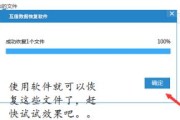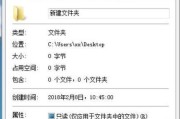在使用电脑的过程中,我们经常会遇到误删文件夹的情况,这可能是因为操作失误、病毒攻击或者系统故障等原因所导致。当我们发现重要文件夹被删除后,不要慌张,因为有很多方法可以帮助我们恢复被删除的文件夹及其中的数据。本文将介绍一些常用的方法和工具,帮助你快速找回被删除的文件夹中的数据。
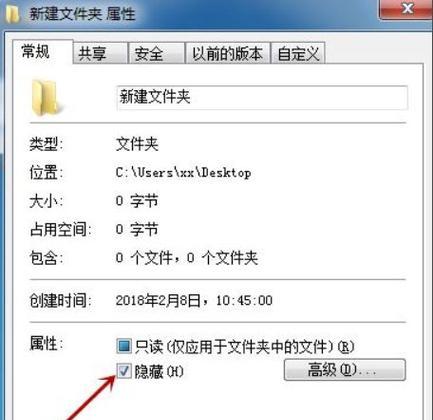
使用回收站恢复
1.检查回收站是否存在被删除的文件夹。
2.打开回收站,找到被删除的文件夹,右键点击选择“还原”即可将文件夹恢复到原始位置。
使用文件历史版本恢复
1.在文件管理器中找到上级文件夹,右键点击选择“属性”。
2.在属性窗口中,选择“历史版本”选项卡。
3.找到被删除的文件夹,选择最近的一个可用版本,并点击“恢复”按钮。
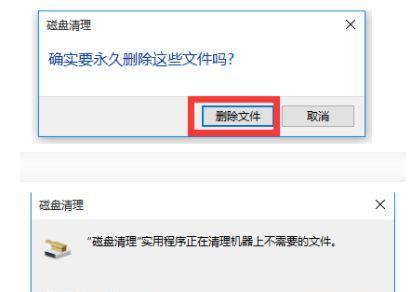
使用专业数据恢复软件
1.下载并安装专业数据恢复软件,如EaseUSDataRecoveryWizard、Recuva等。
2.打开软件,选择“深度扫描”模式。
3.选择需要恢复的磁盘或分区,并点击“扫描”按钮。
4.扫描完成后,选择要恢复的文件夹及其中的数据,并指定恢复路径。
使用系统备份恢复
1.打开系统的备份和还原功能,如Windows系统的“文件历史”或“系统还原”。
2.选择最近的一个备份点,并恢复到该备份点的状态。
3.在恢复完成后,被删除的文件夹及其中的数据将会重新出现在电脑上。
寻求专业帮助
1.如果以上方法无法恢复被删除的文件夹中的数据,可以寻求专业数据恢复服务。
2.专业数据恢复公司拥有专业设备和技术,可以帮助你从物理介质上恢复被删除的数据。
3.在寻求专业帮助前,建议先咨询并了解相关费用和成功率等信息。
当我们不小心删除了电脑中重要的文件夹时,不要着急,因为有多种方法可以帮助我们恢复被删除的文件夹及其中的数据。可以尝试在回收站中查找和还原文件夹;可以通过文件历史版本来恢复文件夹;如果这些方法都不奏效,可以尝试使用专业的数据恢复软件或寻求专业数据恢复服务。无论使用哪种方法,我们都应该谨慎操作,确保不会进一步损坏被删除的文件夹和数据。
如何恢复已删除的电脑文件夹
在使用电脑的过程中,我们经常会误操作删除一些重要的文件夹,造成数据的丢失和困扰。但是,即使文件夹被删除了,我们仍有希望通过一些方法将其恢复。本文将介绍一些有效的方法来帮助您找回误删的电脑文件夹,并提供一些注意事项和技巧。
1.使用回收站恢复文件夹
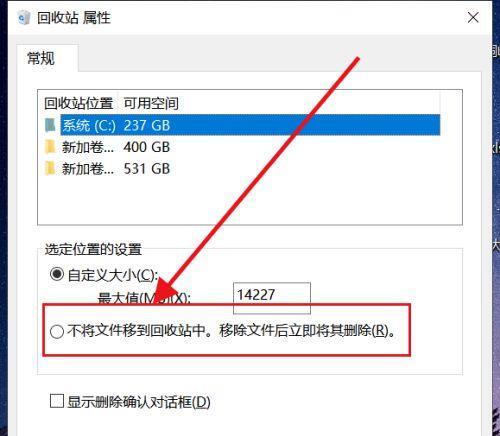
通过在桌面或资源管理器中打开回收站,可以找到并恢复被误删除的文件夹。只需右键点击目标文件夹,选择“还原”即可。
2.查看备份文件
如果您有备份习惯,可以通过检查计算机或外部存储设备中的备份文件来找回被删除的文件夹。备份通常可以在云服务、外部硬盘或其他设备中找到。
3.使用专业数据恢复软件
如果回收站和备份都没有找到被删除的文件夹,可以考虑使用专业的数据恢复软件,例如Recuva、EaseUSDataRecoveryWizard等。
4.停止使用存储设备
一旦发现文件夹被误删除,应立即停止使用相关的存储设备,以防止新数据覆盖已删除的文件。这样可以提高恢复成功的机会。
5.磁盘扫描与恢复
有时,电脑文件夹只是被隐藏了,可以通过执行磁盘扫描与恢复操作来找回被隐藏的文件夹。
6.使用系统还原功能
如果是在最近的某个时间点误删除了文件夹,可以尝试使用系统还原功能将电脑恢复到那个时间点。
7.使用命令提示符恢复
对于一些高级用户,可以使用命令提示符来找回被删除的文件夹。通过输入一些特定的命令,可以尝试从硬盘中恢复文件夹。
8.恢复上一版本
在某些情况下,如果您启用了文件历史记录功能,可以通过右键点击文件夹,选择“属性”-“还原上一个版本”来找回已删除的文件夹。
9.恢复到另一个位置
如果您无法直接将文件夹恢复到原来的位置,可以选择将其恢复到另一个位置,然后手动将其移动到正确的目录中。
10.注意避免二次删除
恢复已删除的文件夹后,要注意避免再次删除它,可以在文件夹上设置保护,或将其复制到多个位置进行备份。
11.利用云服务恢复
如果您使用了云服务进行文件同步和备份,可以尝试通过登录云服务账号来查找并恢复被删除的文件夹。
12.寻求专业帮助
如果您对电脑操作不熟悉或以上方法无效,可以寻求专业的数据恢复服务提供商的帮助,他们具备更高级的恢复技术和设备。
13.防止文件夹误删除的建议
为了避免误删重要文件夹,建议定期备份重要数据、小心操作、使用文件夹锁定工具等。
14.误删文件夹恢复方法
通过回收站、备份、专业软件等多种方法,我们有可能找回误删的电脑文件夹。但是,成功与否取决于操作的及时性和恢复的方法选择。
15.小结
在日常使用电脑时,误删文件夹是一个常见问题,但并不是不可解决的。通过本文提供的方法和技巧,您可以尝试恢复已删除的电脑文件夹,并采取措施以防止类似情况的再次发生。记住及时备份和小心操作是最重要的措施之一。
标签: #文件夹删除